Tous les sujets
- Conseils pour Outils d'IA
-
- Conseils pour Améliorateur Vidéo IA
- Conseils pour Améliorateur Image IA
- Conseils pour Créateur de Miniatures IA
- Conseils pour Générateur de sous-titres IA
- Conseils pour Traducteur de Sous-titres IA
- Conseils pour Détection de Scène
- Conseils pour Générateur de Scripts IA
- Conseils pour Vidéo IA
- Conseils pour Image IA
- Conseils pour Text to Speech
- Utilisateurs de caméra
- Photographes
- Cinéphiles
- Passionnés de voyage
- Utilisateurs éducatifs
- Plus de solutions
Comment enregistrer des émissions de télévision en ligne facilement en 2025
par Pierre Dubois • 2025-07-08 14:33:15 • Solutions éprouvées
Au cours des deux dernières décennies, le monde du divertissement a connu une immense transformation. Plusieurs excellentes technologies, comme la diffusion en ligne, ont été introduites dans l'humanité. Cependant, il y a quelques choses qui nous manquent sur le passé, par exemple, le magnétoscope et l'enregistrement de télévision en direct.
Malheureusement, les magnétoscopes et les enregistrements d'émissions de télévision sont devenus une chose du passé. Aujourd’hui, le diffusion en ligne a rendu extrêmement difficile de sauvegarder vos émissions de télévision préférées hors ligne. Cependant, cela ne signifie pas que vous ne pouvez pas enregistrer une émission/un film sur votre espace de stockage local.
Aujourd'hui, vous avez le pouvoir d' enregistrer des émissions de télévision en ligne en utilisant différents outils. Dans le guide d’aujourd’hui, nous allons vous introduire la meilleure méthode pour sauvegarder une copie de vos épisodes préférés hors ligne et les regarder quand vous voulez.
Alors, sans plus de publicité, commençons le guide.
- Partie 1. La meilleure méthode pour enregistrer des émissions de télévision en ligne
- Partie 2. Enregistrez des émissions de télévision en ligne avec FreeCam
- Partie 3. Enregistrez des émissions de télévision en ligne avec ShareX
- Partie 4. Enregistrer des émissions de télévision en ligne avec CamStudio
- Partie 5. Enregistrez des émissions de télévision en ligne avec TinyTake
Partie 1. La meilleure méthode pour enregistrer des émissions de télévision en ligne avec une qualité sans perte
Si vous souhaitez enregistrer des émissions de télévision en ligne sur votre ordinateur sans perdre la qualité d’origine, utilisez Wondershare UniConverter Avec ce logiciel polyvalent, vous pouvez enregistrer n’importe quelle action de bureau et la sauvegarder au format MP4, AVI ou FLV. Il se charge de l’enregistrement des onglets du navigateur, jeux vidéo, émissions de télévision en ligne, paramètres du système, sons du système, et plus encore. Lorsque vous enregistrez, il vous permet d’ajouter des annotations, des superpositions de voix, des effets image-image (PIP), et plus encore. De plus, les utilisateurs peuvent éditer la télévision en ligne enregistrée en découpant, rognant, en ajoutant des filigranes, en appliquant des effets de vidéo, et plus encore.
Wondershare UniConverter – Meilleur enregistreur de télévision en ligne
 Wondershare UniConverter- Meilleur convertisseur vidéo pour Mac/Windows
Wondershare UniConverter- Meilleur convertisseur vidéo pour Mac/Windows

- Enregistrez toutes les activités et applications de bureau comme Skype, Zoom, émissions de télévision en ligne, paramètres du système, onglets du navigateur, jeux vidéo, etc.
- Capturez l’écran de l’ordinateur en mode plein écran personnalisé.
- Enregistrez les écrans d’ordinateur avec des superpositions de voix, des effets PIP, des sons de système et des annotations comme des textes, des dessins et des formes.
- Editez la vidéo enregistrée en la tournant, la renversant, la découpant, la compressant, la fusionnant, ajoutant des sous-titres, etc.
- Meilleur enregistreur d'émissions de télévision en ligne pour Mac OS 10.9+ et Win 10/8/7.
- Meilleur enregistreur d'émissions de télévision en ligne pour Mac OS 10.9+ et Win 10/8/7.
Voici les étapes pour enregistrer une émission télévisée en ligne sur Mac/Win en utilisant Wondershare UniConverter :
Étape 1 Lancez l'enregistreur d'écran
Installez et exécutez le programme, puis cliquez sur Enregistreur d'Ecran. Après cela, lancez la fonction d'enregistrement en cliquant sur l’icôneEnregistreur d'Ecran .
![]()
Étape 2Définissez une zone de capture.
Lancez une émission de télévision en ligne sur votre navigateur préféré, puis faites glisser le cadre de l'outil d'enregistrement vers l'intérieur ou vers l'extérieur pour choisir une zone de capture. Vous pouvez également ouvrir le menu Mode d'enregistrement, puis sélectionner Personnalisé ou Plein écran. Si vous avez défini le mode personnalisé, saisissez les dimensions du cadre, puis cliquez sur Verrouiller les proportions.
![]()
Étape 3 Configurez vos préférences d'enregistrement.
Tout d'abord, ouvrez le menu Système Audio, puis choisissez un périphérique de sortie sonore. Après cela, sélectionnez un micro et une caméra sous le menu Microphone et Webcam. C’est vital si vous voulez ajouter des narrations vocales et des effets PIP à votre vidéo.
![]()
Ensuite, cliquez sur le menuRéglages, puis définissez votre format de sortie sur MP4, AVI ou FLV. Vous pouvez également définir la fréquence d'images de sortie, la qualité et le chemin du dossier.
![]()
Étape 4Commencez à capturer l’émission en ligne.
Cliquez sur REC pour démarrer l'enregistrement de la chaîne de télévision en ligne. Une fois l'enregistrement démarré, lancez la barre des tâches, puis ajoutez des textes, des lignes, des formes, des dessins et des flèches en cliquant sur le boutonAnnotation. Vous pouvez également prendre des captures d'écran en appuyant sur le boutonCamera. Enfin, pressez Arrêt pour terminer l'enregistrement de la chaîne de télévision en ligne. Localisez le fichier dans le chemin du dossier, puis éditez-le à l'aide de la fonction Edition de vidéo.
![]()
Partie 2. Enregistrez des émissions de télévision en ligne avec FreeCam
Alternativement, vous pouvez utiliser plusieurs autres outils pour enregistrer des émissions de télévision sur votre PC. Ici, nous avons dressé une liste d'outils d'enregistrement d'écran similaires qui vous aideront à capturer vos émissions de télévision et vos films préférés sur votre bureau.
FreeCam est un outil d'enregistrement d'écran gratuit, mais riche en fonctionnalités, que vous pouvez utiliser pour enregistrer la télévision en ligne. L'outil dispose d'une interface facile à utiliser et d'options de montage intégrées pour éditer l'audio/vidéo enregistré.
Vous pouvez également utiliser l’outil pour télécharger les vidéos enregistrées sur YouTube directement. Bien que publier des émissions de télévision sur YouTube n’est pas conseillé car il peut générer des problèmes de copyright. Enfin, vous pouvez utiliser FreeCam pour enregistrer des voix-off pour vos vidéos et éditer tout bruit indésirable lors de la post-production.
Avantages :
● Il fonctionne sans publicité.
● Aucun filigrane n'est ajouté aux vidéos enregistrées.
● Il permet aux utilisateurs de télécharger directement des vidéos sur YouTube.
● Paramètres avancés pour éditer les vidéos enregistrées.
Inconvénients :
● Il sauvegarde uniquement l'enregistrement au format WMV.
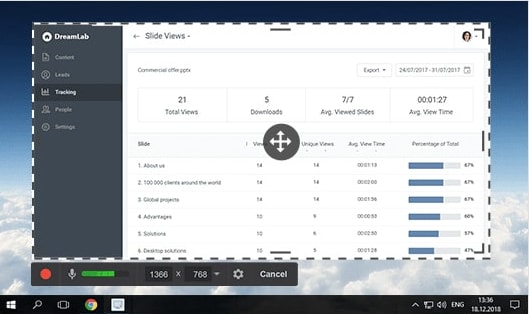
Partie 3. Enregistrez des émissions de télévision en ligne avec ShareX
ShareX est un autre outil d’enregistrement d’écran que vous pouvez utiliser pour enregistrer des émissions de télévision et des films. Alors que son interface peut sembler trop compliquée pour les débutants, il deviendra extrêmement facile à utiliser le logiciel une fois que vous vous y habituez.
Une vaste gamme de paramètres d’enregistrement vous permettra d’enregistrer professionnellement vos émissions de télévision préférées. Et, dans le cas où vous trouvez des clips/sons indésirables, l’éditeur avancé vous permettra de filtrer tous les éléments indésirables de la vidéo enregistrée.
Avantages :
Il a beaucoup d’options d’édition pour éditer les vidéos enregistrées.
L’outil permet aux utilisateurs d’importer des images et des vidéos existantes pour compiler une vidéo personnalisée.
Ajoutez des effets de couleur spéciaux à vos vidéos.
Inconvénients :
Il a une interface utilisateur compliquée.
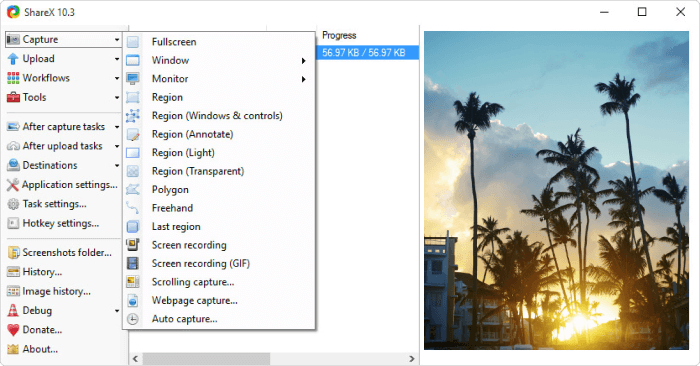
Partie 4. Enregistrer des émissions de télévision en ligne avec CamStudio
Bien qu’il soit un simple outil d’enregistrement d’écran, CamStudio peut s’avérer extrêmement bénéfique pour les utilisateurs occasionnels. Si vous cherchez un outil compact pour enregistrer des émissions de télévision, CamStudio est l’option parfaite.
En dépit d’être un logiciel léger, CamStudio a tout ce dont vous aurez besoin pour enregistrer vos émissions de télévision préférées sur votre ordinateur. La cerise sur le gâteau est que CamStudio enregistre des vidéos au format AVI, qui est pris en charge par la majorité des lecteurs multimédias.
Avantages :
Léger et parfait pour les débutants
Sélectionnez la qualité des vidéos enregistrées.
● Il vous permet de créer une vidéo écran sur écran.
Inconvénients :
● L'ensemble limité de fonctionnalités.

Partie 5. Enregistrez des émissions de télévision en ligne avec TinyTake
TinyTake est comme n'importe quel autre outil d'enregistrement d'écran qui vous permettra d'enregistrer des émissions de télévision et des films en ligne. Cependant, ce qui le distingue des autres outils de la liste est sa galerie basée sur le cloud.
Les utilisateurs auront accès à une galerie basée sur le cloud où ils peuvent stocker toutes les vidéos de capture et les enregistrements. Cela vous aidera à organiser tous les enregistrements sans encombrer votre ordinateur. Vous pouvez également utiliser TinyTake pour partager vos enregistrements avec d'autres en ligne.
Avantages :
Stockage en nuage pour stocker les enregistrements
● Partager des enregistrements à l'aide d'une URL publique
● Créez vos propres touches de raccourci personnalisées
Inconvénients :
● Il n'a pas de fonctionnalités d'édition avancées.
● La version gratuite a des fonctionnalités limitées.
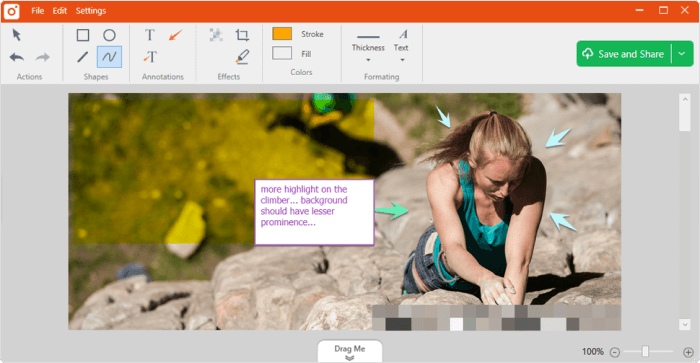
Conclusion
Nous espérons que le guide ci-dessus vous a aidé à comprendre comment enregistrer des émissions de télévision en ligne. Alors, utilisez des outils comme Wondershare UniConverter et conservez toujours une copie hors ligne de vos émissions de télévision préférées afin de pouvoir les regarder à tout moment. N'oubliez pas de partager avec nous votre point de vue sur cet article. De plus, si vos amis et vos proches ont besoin de la même chose, laissez-les lire ce message. Merci d’avoir pris le temps de lire ceci!
Votre boîte à outils vidéo complète

Pierre Dubois
staff Éditeur